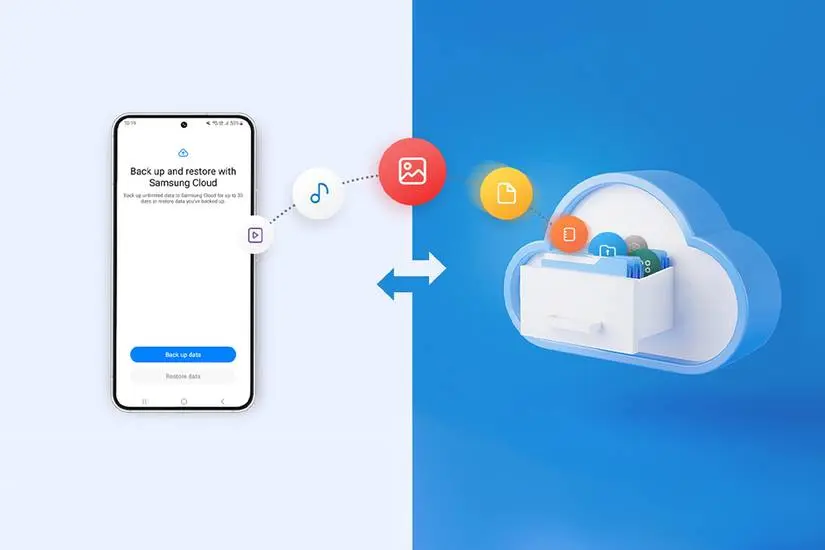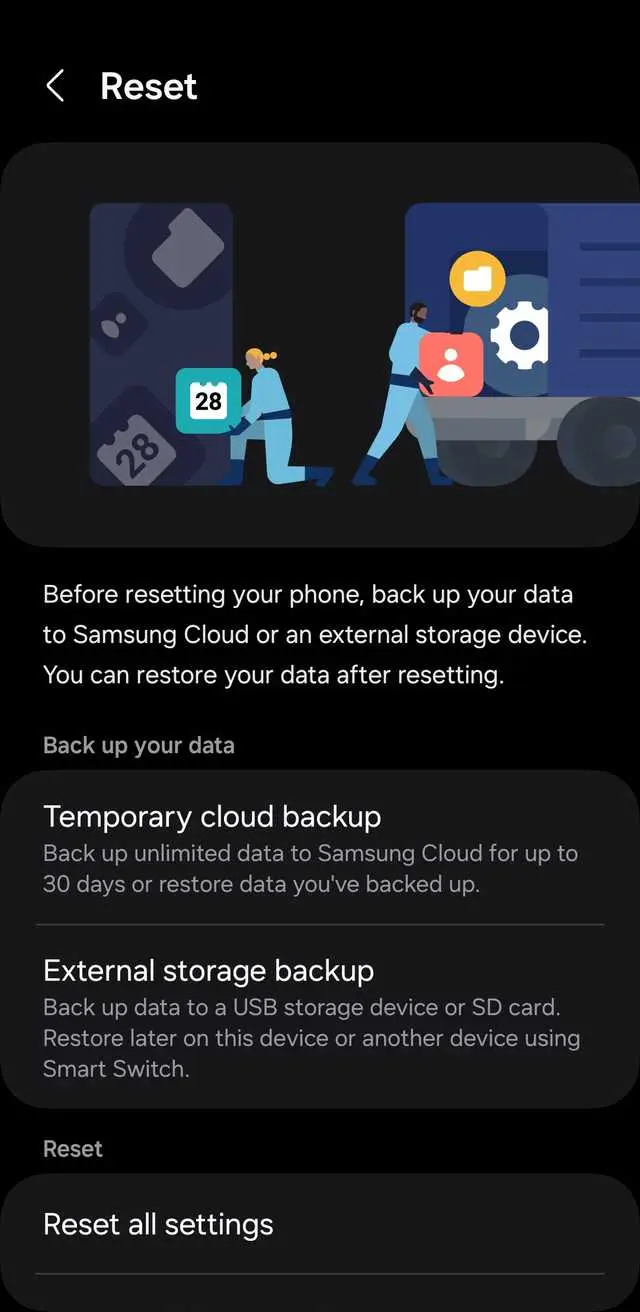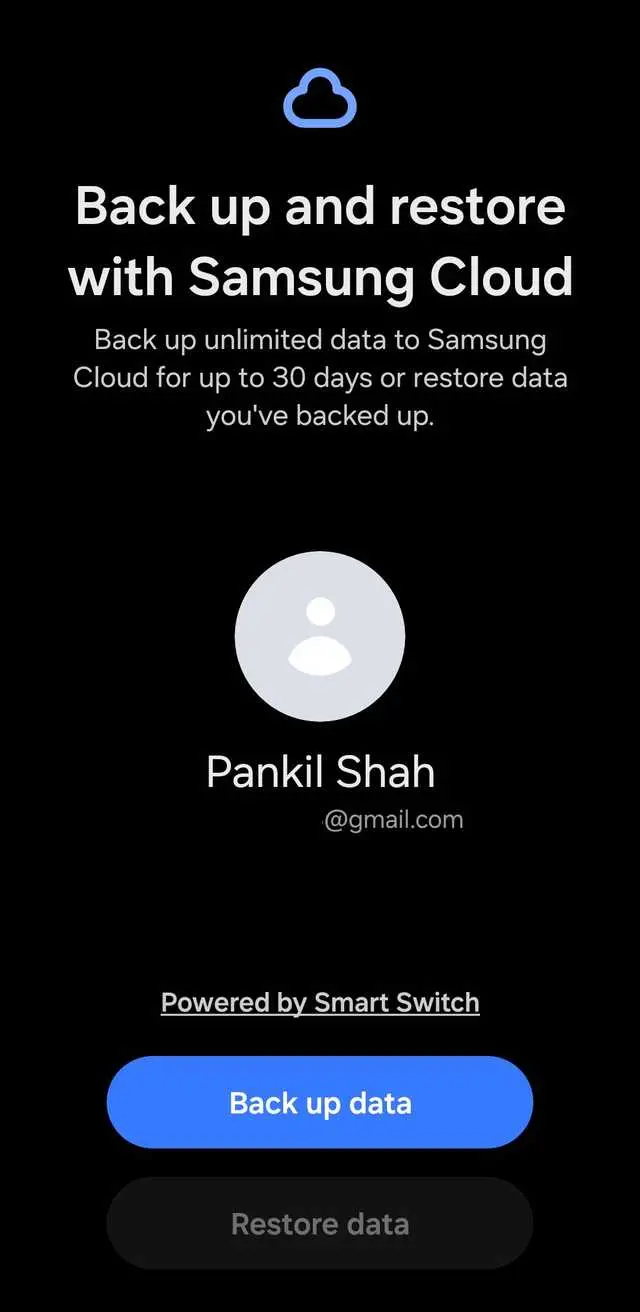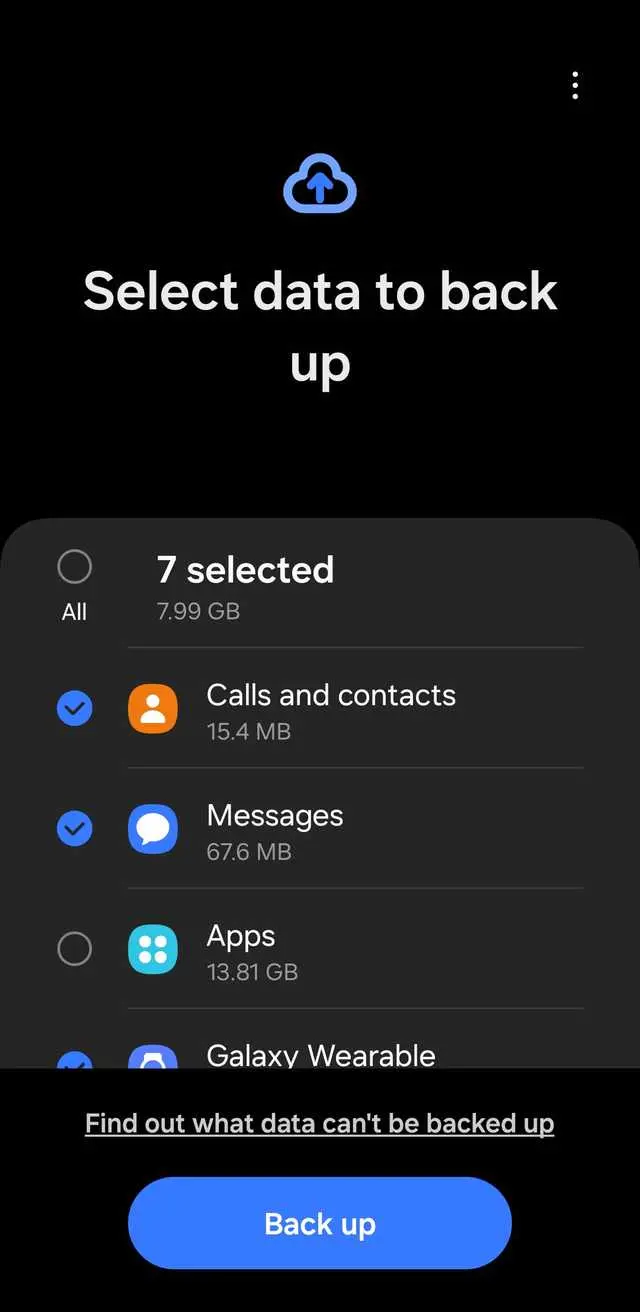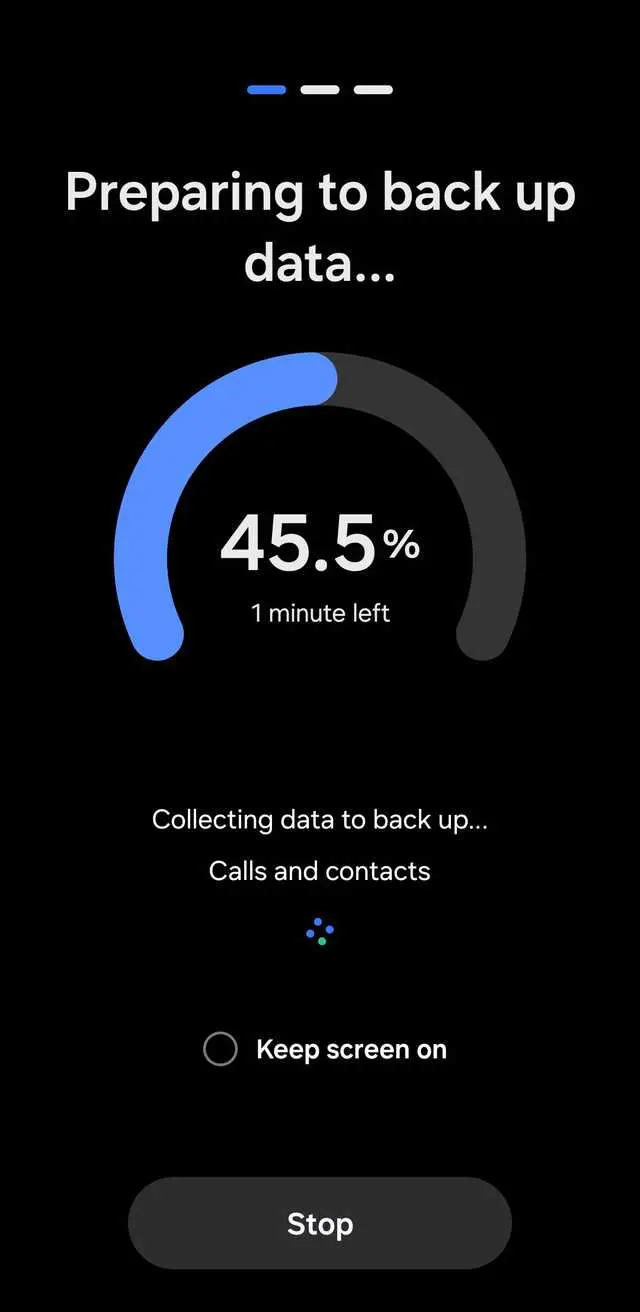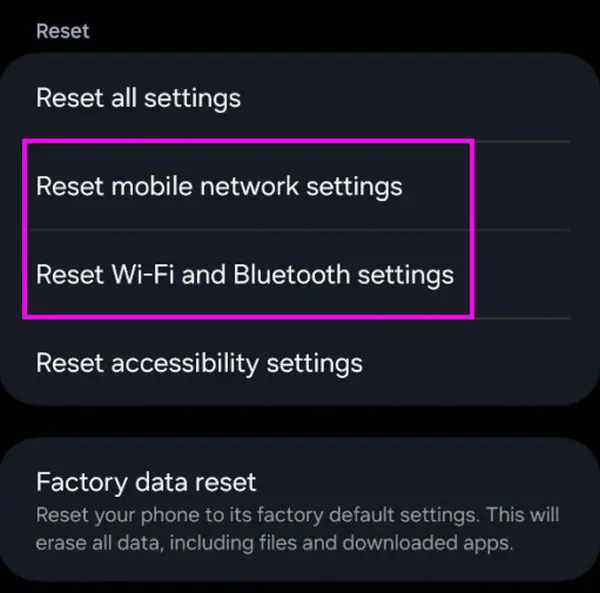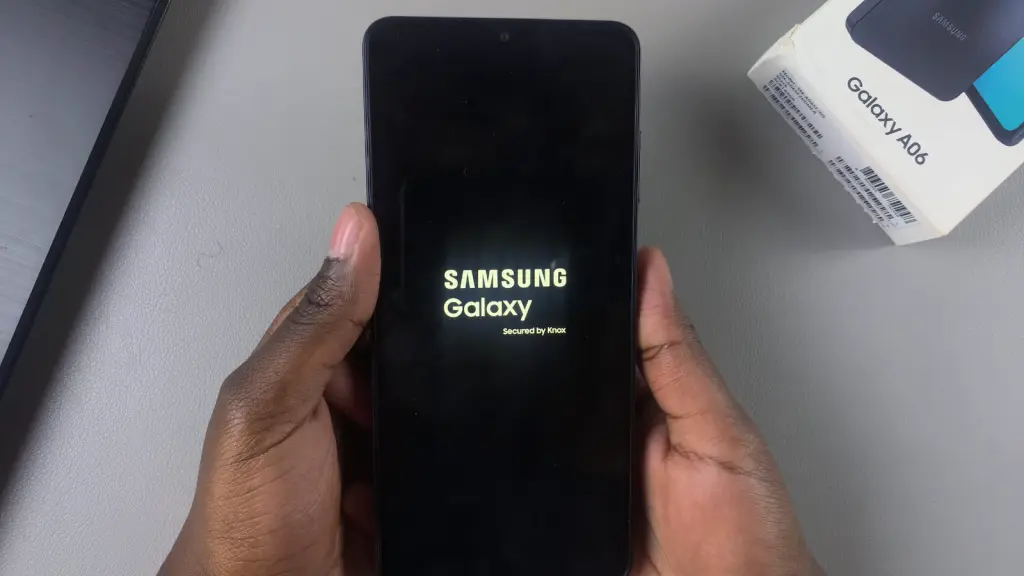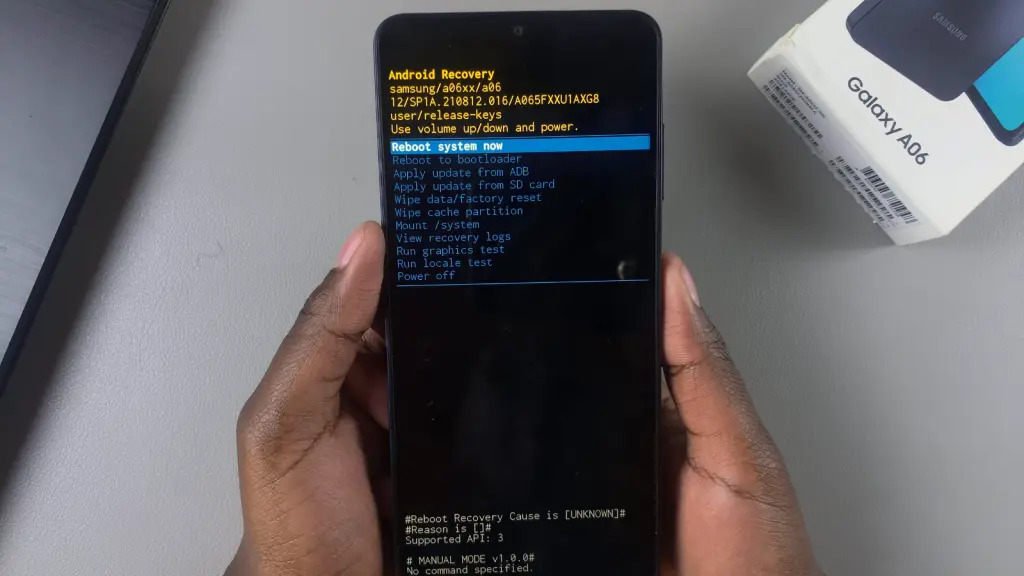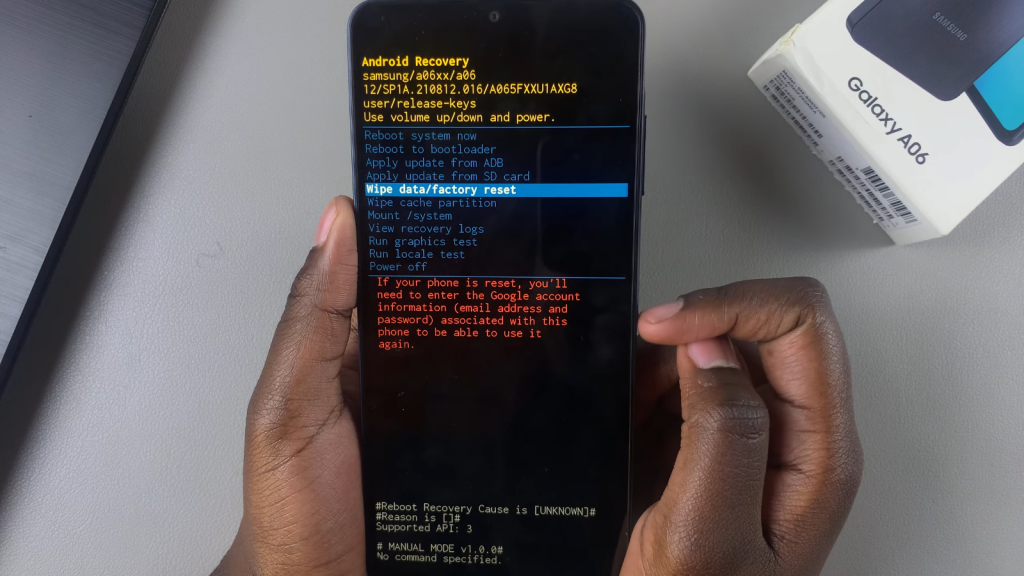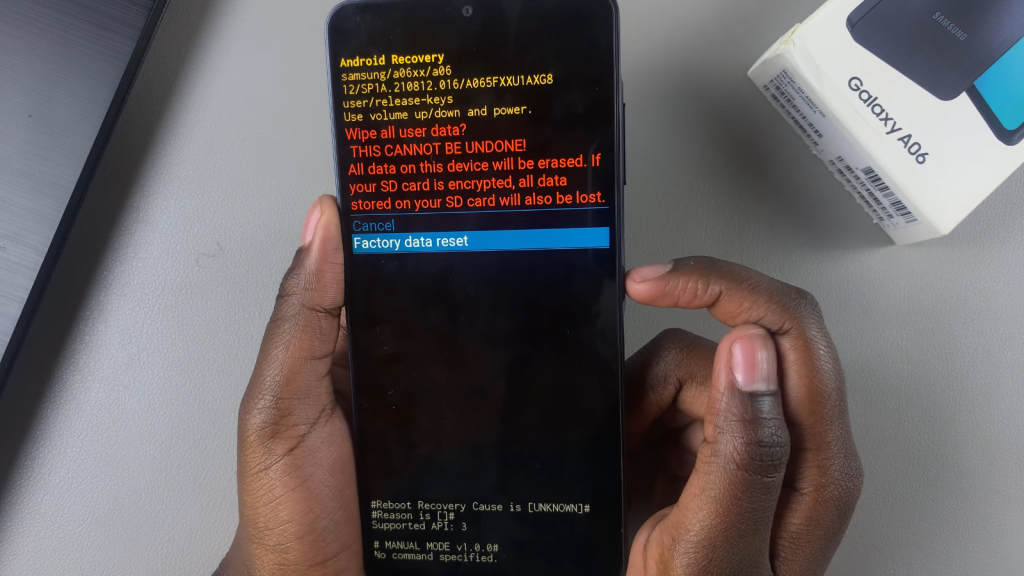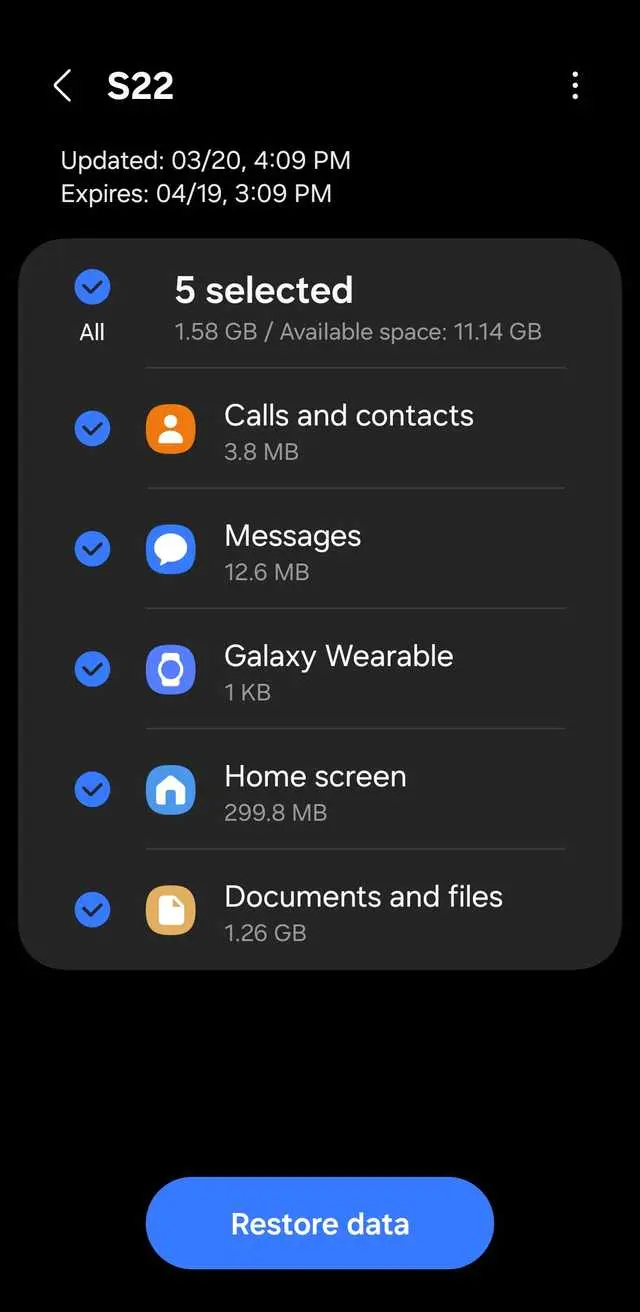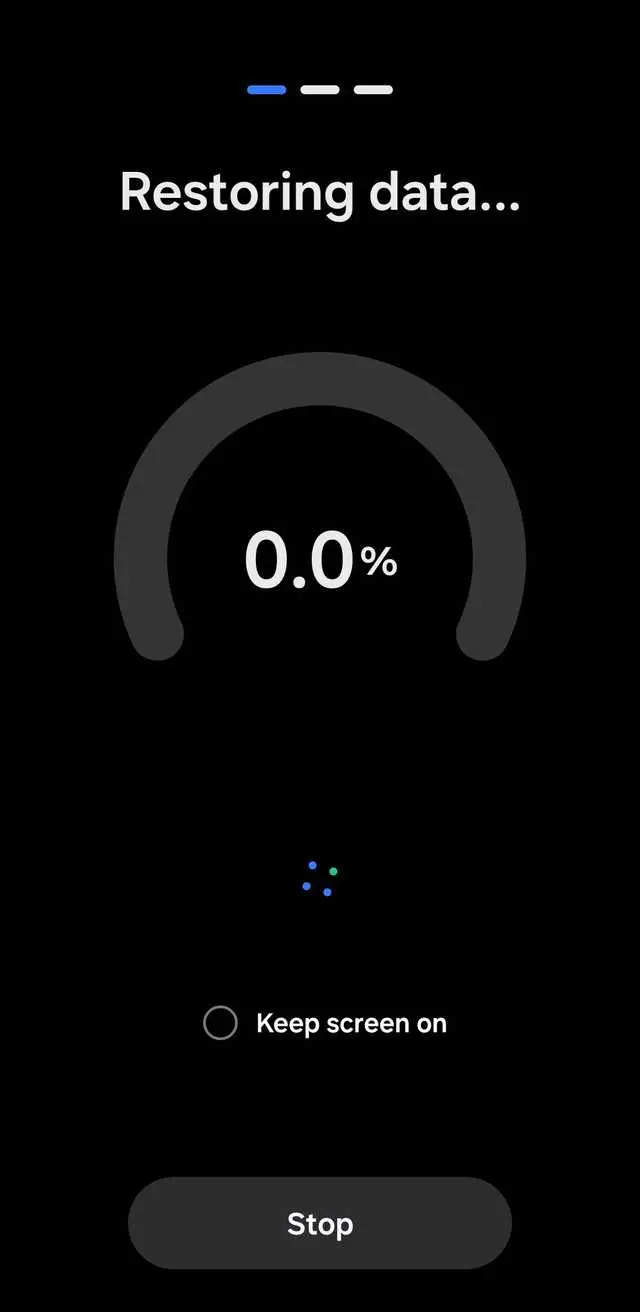زمانی که گوشی یا تبلت اندروید کند عمل میکند و به نظر میرسد که ویروسی شده یا باگهای نرمافزاری موجب کاهش سرعت گوشی و کرش کردن برنامهها میشود، یکی از روشهای مفید برای حل مشکل، بازنشانی به حالت کارخانه یا به زبان دیگر Reset Factory است و در این صورت برنامهها و تنظیمات به حالت اولیه برمیگردد.
موضوع این مقاله روش بازگردانی تنظیمات کارخانه گوشی سامسونگ به زبان فارسی است که بسیار ساده است. اگر مشکل گوشی شما با ریست فکتوری حل نشود، راهکار بعدی فلش زدن رام است که به کمک کامپیوتر یا باکس انجام میشود و علاوه بر اینکه طولانیتر است، به فایل رام گوشی و البته تجربه بیشتری نیاز دارید.
۳ روش بکاپ گرفتن برای ریست تنظیمات گوشی سامسونگ بدون پاک شدن اطلاعات
به طور کلی ریست کردن گوشی به حالت کارخانه با حذف کردن اطلاعات و اپهای نصب شده همراه است. فرقی نمیکند که برای ریست گوشی سامسونگ با دکمهها اقدام کردهاید و از منوی ریکاوری استفاده کردهاید یا گوشی را به کامپیوتر متصل کردهاید و پس از دانلود رام چند گیگابایتی گوشی از برنامههایی نظیر Odin برای فلش زدن رام استفاده کردهاید، در هر صورت فایلهای شخصی شما و اپلیکیشنهایی که نصب کردهاید، حذف میشود.
برای جلوگیری از پاک شدن اطلاعات برای همیشه، لازم است که از فایلها، پسوردها و نام کاربری در سایتها، مخاطبین و اطلاعاتی نظیر ایمیل، عکس و ویدیوها و خلاصه هر فایل و اطلاعاتی که بعد از ریست کردن نیاز دارید، بکاپ تهیه کنید. سادهترین روش برای بکاپ گرفتن از اطلاعاتی مثل شماره تلفن و ایمیل مخاطبین یا عکسهای فشرده شده و کمحجم، استفاده از سرویسهای فضای ابری است. به عنوان مثال میتوانید از Google Drive استفاده کنید که با ساخت یک حساب جیمیل به صورت رایگان، ۱۵ گیگابایت فضای ابری در اختیار شما قرار میدهد که برای ذخیره کردن صدها عکس و ویدیوی کوتاه و اطلاعات کمحجم کافی است.
روش دوم برای بکاپ گرفتن این است که از قابلیت بکاپگیری ابری موقت در گوشی و تبلت سامسونگ استفاده کنید که البته نیاز به سیستم عامل One UI 6 یا نسخههای جدیدتر دارد و لذا برای گوشی و تبلت قدیمی مفید نیست و از طرفی اطلاعات تا ۳۰ روز روی سرویس ابری نگهداری میشود. در ادامه این روش را به شکل تصویری توضیح خواهیم داد.
اگر حجم فیلمها و عکسها زیاد است، ۲ راهکار سادهتر و سریعتر وجود دارد که نیازی به اینترنت و سرعت بالای آپلود اطلاعات ندارد:
- میتوانید فلشدرایو USB را به کمک تبدیل OTG به گوشی یا تبلت وصل کنید و فایلها را روی آن کپی کنید.
- میتوانید گوشی را به کامپیوتر یا لپتاپ وصل کنید و فایلهای مهم را روی حافظه کامپیوتر و لپتاپ کپی کنید.
میتوانید از روش ترکیبی استفاده کنید به این معنی که اگر حجم فیلم و عکسها و فایلهای دانلود شده زیاد است، بهترین راهکار این است که فایلهای حجیم را روی فلش یا هارد اکسترنال یا روی کامپیوتر کپی کنید و برای سایر فایلها نظیر اطلاعات مخاطبین، از روش بکاپ ابری به کمک سرویس ابری سامسونگ یا سرویسهای مشابه نظیر گوگل درایو استفاده کنید.
توجه داشته باشید که بعضی از کاربران گوشیها و تبلتهای سامسونگ، به دنبال کد ریست سامسونگ قدیمی یا کد ریست فکتوری سامسونگ برای بازنشانی تنظیمات شبکه و اینترنت یا ریست کردن تنظیمات و کش و دیتای برنامهها هستند که با ریست فکتوری کامل متفاوت است و ممکن است هیچ یک از عکس و فیلمها و مخاطبین یا اطلاعات شخصی دیگر حذف نشود.
آموزش استفاده از بکاپ ابری موقت در گوشی و تبلت سامسونگ
قابلیت بکاپگیری ابری در گوشی یا تبلت سامسونگ، از همهی اطلاعاتی که روی گوشی یا تبلت موجود است، روی فضای ابری بکاپ تهیه میکند. اما قبل از استفاده از قابلیت بکاپ گرفتن ابری به چند نکته و محدودیت زیر توجه کنید:
- برای حجم بکاپ کامل محدودیتی ذکر نشده ولیکن حداکثر ظرفیت فایلها ۱۰۰ گیگابایت است که البته بسیار بالاست و محدودیت خاصی ایجاد نمیکند.
- فایلهایی که روی کارت حافظه ذخیره شده، در بکاپ ذخیره نمیشود.
- اطلاعات مخاطبینی که حالت فقط خواندنی یا Read Only باشد، در بکاپ ذخیره نمیشود.
- چتها و پیامها در برنامههای پیامرسان نظیر واتساپ در بکاپ ذخیره نمیشود.
- یادداشتهای رمزگذاری شده در برنامهی Samsung Notes در بکاپ ذخیره نمیشود.
- حداکثر تا ۳۰ روز پس از بکاپ گرفتن روی سرویس ابری، امکان بازگردانی آن وجود دارد.
- فایلها ابتدا فشرده و روی حافظه گوشی یا تبلت ذخیره میشود و سپس آپلود انجام میشود. بنابراین دقت کنید که حافظه خالی در حد کافی وجود داشته باشد، در غیر این صورت ارور Not enough space on phone to create backup نمایان میشود.
روش بکاپگیری ابری در گوشیهای گلکسی سامسونگ به صورت زیر است:
- برنامه تنظیمات یا Settings را اجرا کنید.
- روی تنظیمات عمومی یا General تپ کنید.
- روی Reset یا بازنشانی تپ کنید.
- روی Temporary cloud backup یا بکاپ موقت ابری تپ کنید.
- رویBack up data تپ کنید.
- تیک مواردی که میخواهید در بکاپ ذخیره شود را بزنید.
- برای چک کردن مواردی که در بکاپ ذخیره نمیشود، روی Find out what data can’t be backed up بزنید و موارد را بررسی کنید.
- در نهایت روی Back up تپ کنید تا فرآیند ساخت فایل بکاپ آغاز شود.
- مدت زمان لازم بسته به حجم فایلها و سرعت اینترنت متفاوت است.
اگر با ارور Not enough space on phone to create backup یا کمبود حافظه خالی روبرو شدهاید، همانطور که اشاره کردیم فایلهای حجیم نظیر فیلم و عکس و موارد دانلود شده را روی هارد اکسترنال یا فلشدرایو USB و یا کامپیوتر کپی کنید و از حافظه گوشی یا تبلت حذف کنید. سپس برای بکاپگیری ابری اقدام کنید.
ریست فکتوری سامسونگ از طریق Settings
در صورت نیاز به فلش زدن رام، نصب برنامه ریست گوشی سامسونگ روی کامپیوتر ضروری است اما اگر قصد شما فقط ریست فکتوری سامسونگ است، میتوانید از طریق تنظیمات گوشی و همینطور از طریق منوی ریکاوری این کار را انجام بدهید.
برای ریست فکتوری سامسونگ مراحل زیر را طی کنید:
- برنامه تنظیمات یا Settings را اجرا کنید.
- روی تنظیمات عمومی یا General management تپ کنید.
- روی Reset یا بازنشانی تپ کنید.
- برای بازنشانی تنظیمات به حالت کارخانه، در بخش Reset روی Reset All Settings تپ کنید.
- برای بازنشانی تنظیمات وای-فای و بلوتوث از گزینه مربوطه استفاده کنید.
- برای ریست فکتوری کامل از گزینه بخش Factory data reset استفاده کنید.
- در پایین صفحه بعدی روی Reset تپ کنید.
- در صورت نیاز پسورد یا رمز گوش را وارد کنید و فرآیند را تکمیل کنید.
ریست گوشی سامسونگ با دکمه
اگر سیستم عامل اندروید درست بالا نمیآید، میتوانید قبل از بالا آمدن اندروید نیز گوشی را ریست فکتوری کنید. برای این منظور باید منوی ریکاوری را فعال کنید و از دکمههای پاور و ولوم برای ریست فکتوری سامسونگ استفاده کنید.
روش ریست فکتوری گوشی سامسونگ با دکمهها به صورت زیر است:
- گوشی را با نگه داشتن دکمه پاور کاملاً خاموش کنید.
- کلید ولوم بالا را نگه دارید و کلید کناری را برای روشن کردن گوشی فشار دهید و هر ۲ دکمه را نگه دارید.
- زمانی که لوگوی سامسونگ ظاهر شد، هر دو دکمه را رها کنید.
- صبر کنید تا صفحه Recovery Mode ظاهر شود.
- با چند بار زدن کلید ولوم پایین، گزینه Wipe Data/Factory Reset را انتخاب کنید.
- با زدن کلید پاور گزینه انتخاب شده را فعال کنید.
- برای تأیید، از کلید ولوم پایین استفاده کنید و گزینه Factory Data Reset را انتخاب کنید.
- با زدن کلید پاور گزینه انتخابی را فعال کنید.
- صبر کنید تا فرآیند ریست فکتوری تکمیل شود.
- پس از ریست فکتوری، صفحه ستاپ اولیه گوشی ظاهر میشود.
ریستور کردن بکاپ پس از ریست گوشی سامسونگ
اگر قبل از ریست کردن گوشی سامسونگ بکاپ تهیه کرده باشید، برگرداندن اغلب اطلاعات ساده و سریع خواهد بود، به خصوص اگر از بکاپ ابری موقت استفاده کرده باشید. البته فراموش نکنید که برای ریستور کردن بکاپی که روی سرویس ابری سامسونگ ذخیره شده، لازم است که بکاپ دانلود شود و طبعاً سرعت اینترنت مهم است.
روش ریستور کردن بکاپ ابری موقت در گوشیها و تبلتهای سامسونگ به صورت زیر است:
- برنامه تنظیمات یا Settings را اجرا کنید.
- روی General management تپ کنید.
- روی Reset تپ کنید.
- گزینه Temporary cloud backup را لمس کنید.
- روی Restore data تپ کنید.
- تیک مواردی که میخواهید بازگردانی کنید را بزنید.
- روی Restore data تپ کنید و صبر کنید تا ریستور تکمیل شود.
- مدت زمان ریستور کردن گوشی سامسونگ به حجم موارد انتخاب شده و سرعت اینترنت بستگی دارد.
همانطور که متوجه شدهاید مراحل بکاپ گرفتن از اطلاعات گوشی سامسونگ و سپس ریست فکتوری و ریستور کردن اطلاعات از بکاپ ساده است ولیکن اگر رمز گوشی یا رمز جیمیلی که قبلاً از آن در ستاپ گوشی استفاده شده را فراموش کرده باشید، کار بسیار دشوار و حتی غیرممکن میشود! در واقع روش ریست فکتوری سامسونگ بدون رمز جیمیل و رمز گوشی مبتنی بر باگهای امنیتی است که در گذر زمان برطرف میشود و در نتیجه ریست کردن بسیار دشوار یا غیرممکن است.
makeuseofسیارهی آیتی